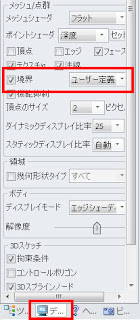椅子に座っているよりも外に出かけたい!という気持ちを抑えて、今日は初心に返って選択のお話を。
Rapidform製品の選択機能を紹介します!
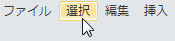
選択。
基本操作ゆえに奥深く、ソフトウェアの使い勝手を良くも悪くもするユーザーインタフェースではないかと思うのですが、
まずは簡単におさらいを。
Rapidform のマウス操作は、基本的に以下のようになっています。
左ボタン
クリック : 単一要素の選択
ドラッグ : 複数要素の選択
中ボタン
クリック : カメラ操作モードの切り替え
ホイール : カメラのズームイン・ズームアウト
右ボタン
クリック : コンテキストメニュー表示
ドラッグ : カメラ操作
Ctrl や Shift などのファンクションキーを使えば、追加選択や選択解除などを行うことができます。
このあたりの基本操作は画面右に表示されるマウスヘルプにアイコンで表示されています。
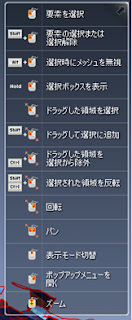
この操作だけでも沢山お話があるのですが、今回は右ボタンのコンテキストメニューにフォーカスします。
(そのうち、選択を極める!というシリーズも書きたいですね、、、)
さてさて、コンテキストメニューは様々なソフトウェアでカーソル位置を変更せずに
その場に応じて適したコマンドをすばやく実行するために使われるメニューですが
Rapidform も例に漏れず様々な用途で使用されます。
とりあえず、メッシュモードでメッシュの上にカーソルを移動して右ボタンをクリックしてみましょう。
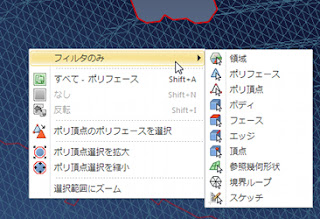
普段は画面最下部で切り替える選択フィルタがここから切り替えられるようになっているのをご存知ですか?
さらに、すべてを選択したり、すべての選択を解除したり、選択範囲へのズームインもここから実行することができます。
赤く表示されている境界を選択してから右ボタンをクリックすると、今度は次のように表示が変わります。
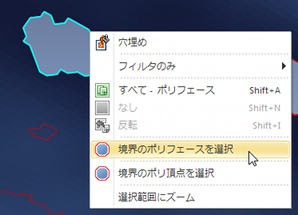
メニューにあるように、 境界のポリフェースを選択 を実行すると境界上のポリフェースを一回で選択することができます。
もし 境界のポリ頂点を選択 を選択すれば、ポリ頂点に選択を切り替えることになります。
さらに右ボタンをクリックすると、今の選択をさらに拡大選択したり、縮小するための 拡大/縮小 コマンドが追加表示されます。
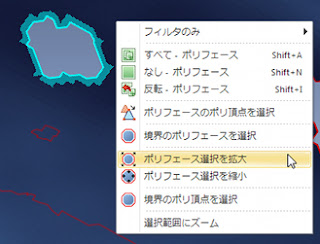
コンテキストメニューを使えば簡単に選択の切り替えや、拡大、縮小ができるというわけです。
いたってシンプルな機能なのですが、ノイズや不要箇所を削除したい場合などによく使う便利な機能です。
反転コマンドは現在の選択と非選択を入れ替えるコマンドですが、これも知っておくと便利です。
これらのメニューは実はメインメニューの選択メニューに入っています。
隅のほうにあるメニューですし、見落としがちなこちらのメニューには
さらに細かな条件付き選択を行うなかなか便利なコマンドが用意されています。
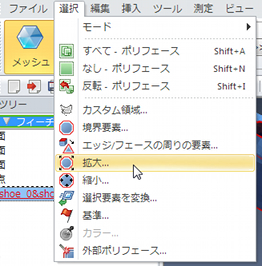
例えば 拡大 コマンド。
コンテキストメニューではすばやく1深度分だけ選択を拡大することができますが、
こちらのコマンドではさらに一度にどれくらい拡大させるのか拡大の広がりを 深度 として指定することができます。
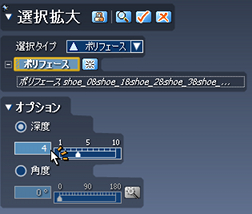
ポリゴンエッジを表示(F8)してみると、選択されていた場所からポリフェース4つ分選択が広がったことが分かります。
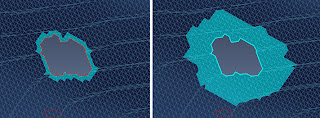
コンテキストメニューはカーソルの位置やモード、実行中のコマンドによって表示される内容が切り替わります。
素早く作業できるように豊富に機能を盛り込んでいますので、宝探し気分であちこち右クリックしてみてください。
きっと、おっ、と思える便利なコマンドが見つかるはず :-)
ポリゴンメッシュの境界表示
穴が開いた箇所など、ポリゴンメッシュの境界は複雑な形状では探しにくいものです。
ディスプレイタブで境界にチェックすることで、画面上でも境界箇所を分かりやすく表示します。
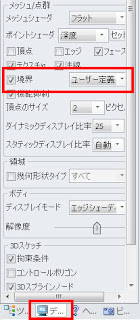
穴が開いた箇所など、ポリゴンメッシュの境界は複雑な形状では探しにくいものです。
ディスプレイタブで境界にチェックすることで、画面上でも境界箇所を分かりやすく表示します。